사이트를 이전할 때 파일 개수가 많고 용량이 큰 경우 파일 다운로드와 업로드에 많은 시간이 소요될 수 있습니다. 파일 다운로드와 업로드에 너무 많은 시간이 걸린다면 파일/폴더를 압축하여 다운로드/업로드하면 시간을 크게 단축시킬 수 있습니다. 블루호스트(Bluehost)에서는 FTP를 통해 파일을 압축된 파일을 업로드하고, cPanel의 파일 관리자(File Manager) 툴을 사용하여 압축된 파일의 압축을 해제할 수 있습니다. 또한, 파일 관리자에서 폴더나 파일들을 압축하여 다운로드할 수 있습니다. 클라우드웨이즈에서는 SSH를 통해 파일/폴더를 압축하고 압축 파일을 풀 수 있습니다.
[팁*가성비 좋은 저렴한 웹호스팅 서비스를 원하시려는 경우 FastComet과 같은 해외호스팅을 고려할 수 있습니다. 속도가 중요하거나, 쇼핑몰 등과 같은 워드프레스 사이트를 운영하는 경우에는 클라우드웨이즈가 좋은 선택일 수 있습니다. 클라우드웨이즈(Cloudways)에 대한 자세한 내용은 여기를 참고하세요.*]
많은 파일을 빠르게 업로드/다운로드하는 방법 (블루호스트 & 클라우드웨이즈)
블루호스트에서 빠르게 파일들을 업로드/다운로드하기
어제 카페24에서 블루호스트로 이전하는 작업을 맡았습니다. 전체 파일 용량이 1GB 정도밖에 안 되었지만 파일 개수가 많아서 그런지 블루호스트에 업로드하는 데 1시간 이상의 시간이 소요되는 것으로 표시되어서 업로드를 중단하고 파일들을 압축하여 FTP를 통해 업로드했습니다.
압축하니 전체 파일 크기도 줄어들었고, 업로드하는 데 1분밖에 걸리지 않았습니다.
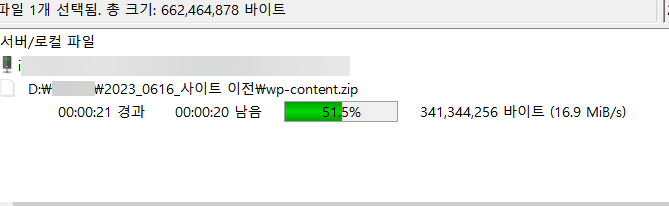
블루호스트에서는 압축파일(zip, tar 등)을 업로드한 다음, cPanel의 파일 매니저(File Manager) 툴을 사용하여 압축할 수 있습니다.
블루호스트 계정에 로그인하면 File Manager 메뉴를 쉽게 찾을 수 있습니다. 다음은 최신 블루호스트 인터페이스인데요. Hosting 탭의 Quick Links 섹션에서 File Manager를 클릭하여 빠르게 파일 관리자 툴을 실행할 수 있습니다.
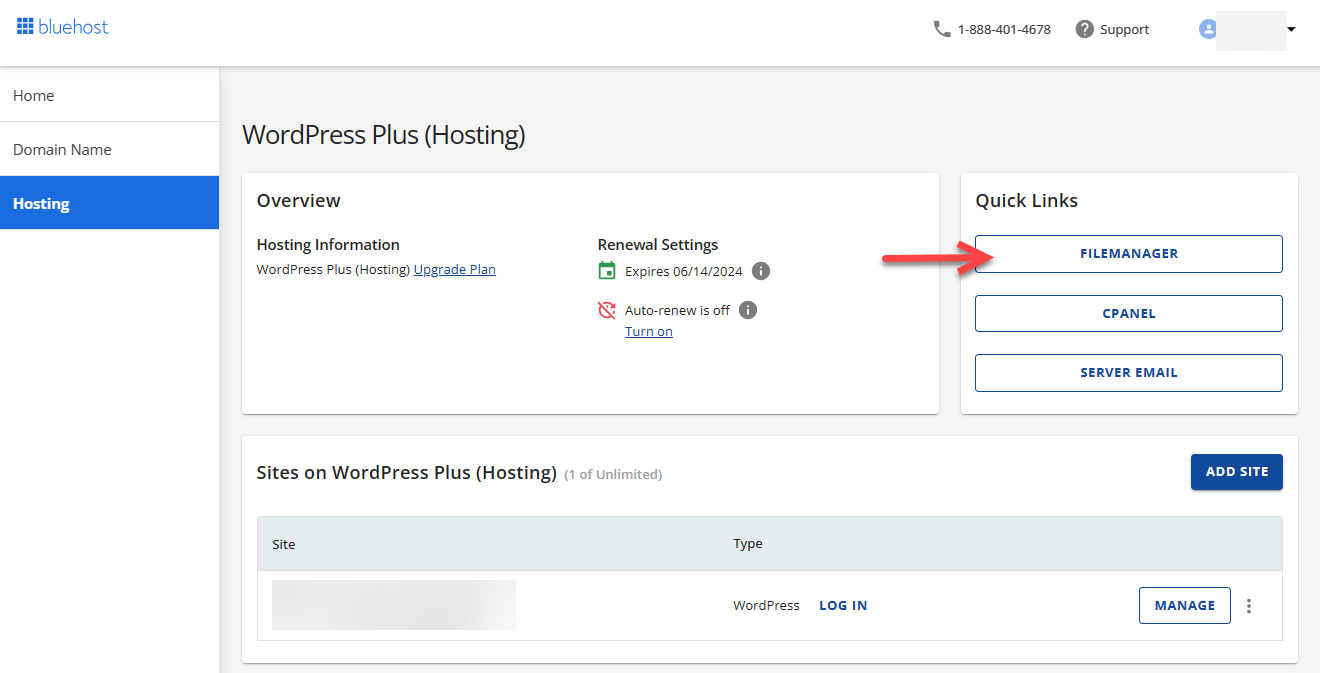
블루호스트 상품에 따라 인터페이스가 조금 다를 수 있습니다. 보통 File Manager 메뉴는 쉽게 찾을 수 있도록 배치되어 있습니다. 이 툴을 찾을 수 없다면 cPanel에 접속하여 "File Manager"로 검색하여 파일 매니저에 접근할 수 있습니다.
압축 파일의 압축을 해제하려면 File Manager에서 해당 경로로 이동하여 압축 파일을 클릭한 다음, 마우스 오른쪽 버튼을 클릭합니다.
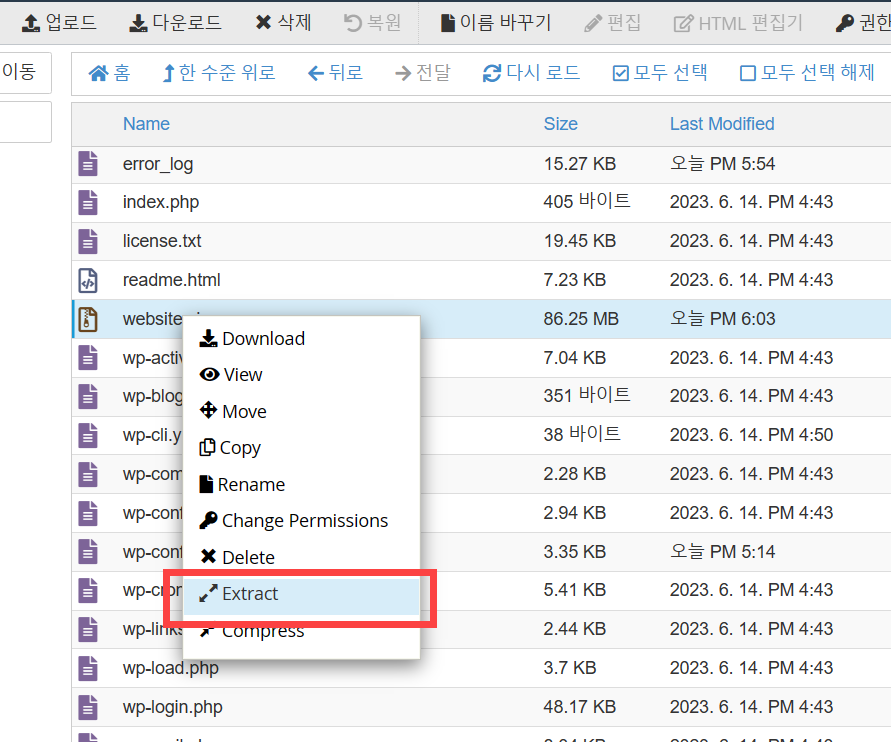
컨택스트 메뉴(상황별 메뉴)에서 Extract를 선택하면 압축을 해제할 수 있습니다.
폴더나 파일들을 압축하려면 폴더나 파일들을 선택한 다음, 마우스 오른쪽 버튼을 클릭하고 Compress를 선택하여 폴더나 파일들을 압축할 수 있습니다.
압축된 파일은 FTP를 통해 다운로드할 수 있습니다.
클라우드웨이즈(Cloudways)에서 빠르게 파일들을 업로드/다운로드하기
클라우드웨이즈에서는 파일 관리자와 같은 툴이 제공되지 않습니다. 대신 SSH에 접속이 가능하므로 SSH를 통해 폴더나 파일들을 압축하고 압축을 해제할 수 있습니다.
리눅스에서 파일 압축/압축 해제하기
Linux에서 tar 또는 zip으로 압축하거나 압축을 해제할 때 사용할 수 있는 명령어를 자체적으로 정리해보았습니다.
www.thewordcracker.com
클라우드웨이즈에서 SSH에 접속하는 방법은 다음 글을 참고해 보세요:
클라우드웨이즈 SSH 접속 방법 (Cloudways)
해외 웹호스팅 중 하나인 클라우드웨이즈(Cloudways)에서는 아마존 AWS, Vultr, Linode, Digital Ocean, Googe CloudPlatform 등의 클라우드 제공업체의 서버를 생성하여 쉽게 관리할 수 있습니다. 클라우드웨이즈
avada.tistory.com
파일 업로드나 다운로드는 sftp를 사용할 수 있습니다.
클라우드웨이즈(Cloudways) SFTP 접속 방법
해외 클라우드 호스팅인 클라우드웨이즈(Cloudways)를 사용하면 Amazon AWS, Vultr, DigitalOcean, Linode 등의 서버를 생성하여 수월하게 관리할 수 있습니다. AWS 등에서는 SFTP나 SSH에 접속하려면 까다로운
avada.tistory.com
참고로 국내 웹호스팅 중 하나인 카페24에서도 SSH가 제한적이지만 제공됩니다. 카페24에서도 SSH에 접속하여 파일/폴더들을 빠르게 압축하고 해제할 수 있습니다.
카페24에서 많은 파일을 빠르게 업로드하는 방법
FTP를 통해 많은 파일을 업로드할 경우 시간도 많이 걸리고 중간에 에러가 발생할 가능성도 높습니다. 카페24에서 SSH를 지원하므로 SSH에 접속하여 쉽게 파일을 업로드하거나 다운로드할 수 있습
www.thewordcracker.com
참고
https://avada.tistory.com/3029
WPML을 사용하여 워드프레스 다국어 사이트 구성 시 작업 순서
워드프레스에서 다국어 사이트를 만드는 방법으로 WPML과 같은 플러그인을 사용하거나 멀티사이트를 이용하는 방법이 있습니다. WPML을 사용하면 언어 간 연동이 되므로 수월하게 다국어 사이트
avada.tistory.com
https://avada.tistory.com/3019
워드프레스 디비 테마용 무료 콘서트 홀 레이아웃 팩(Concert Hall Layout Pack for Divi)
인기 베스트셀링 워드프레스 테마 중 하나인 Divi 테마 개발사인 Elegant Themes는 거의 매주 디비 테마용 무료 레이아웃 팩을 공개하고 있습니다. 최근 Divi 테마에 사용할 수 있는 콘서트 홀 레이아
avada.tistory.com

